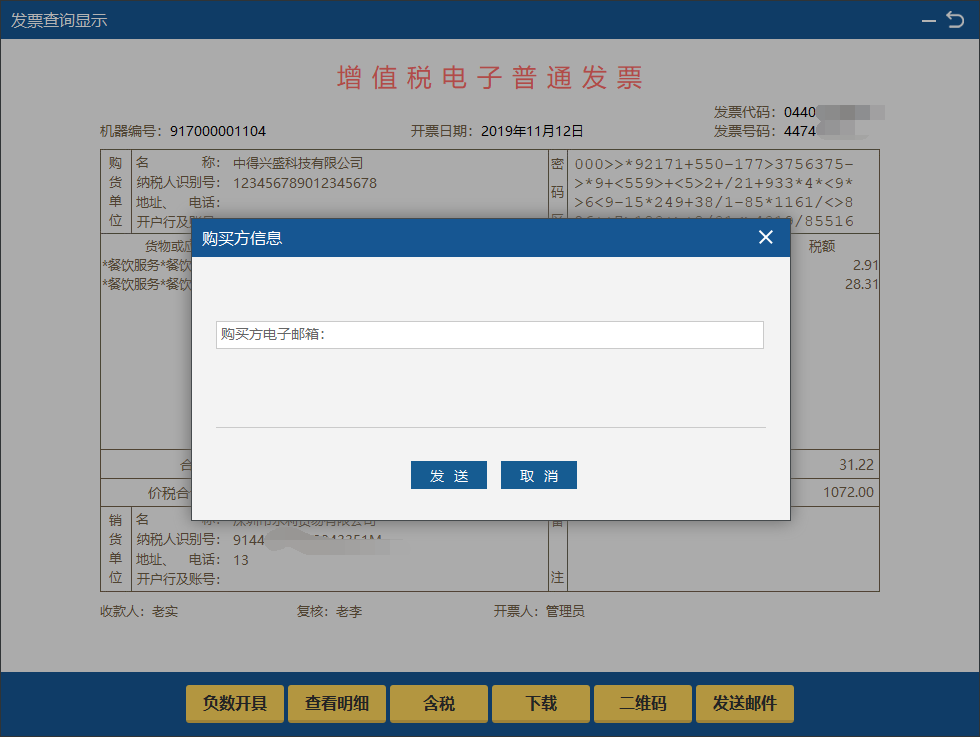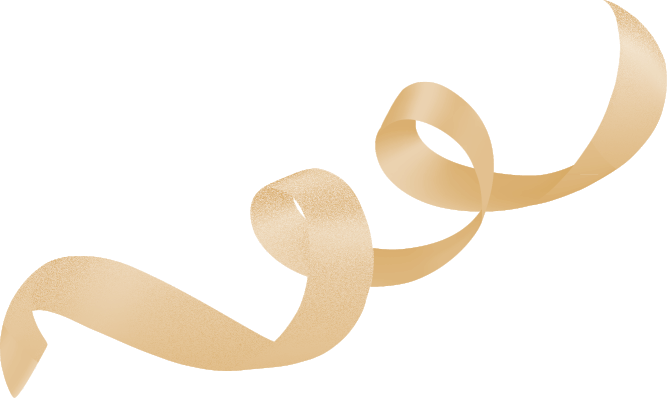
视频操作讲解
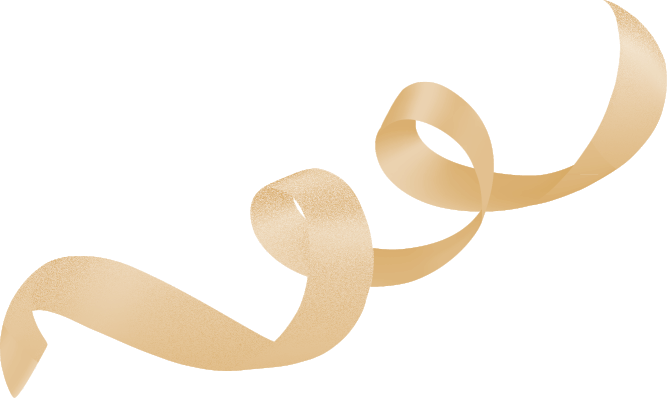
电子发票开具前设置
操作步骤
1. 电子发票配置
登陆软件后,在菜单栏左边点击“系统设置/系统参数设置/参数设置” 。
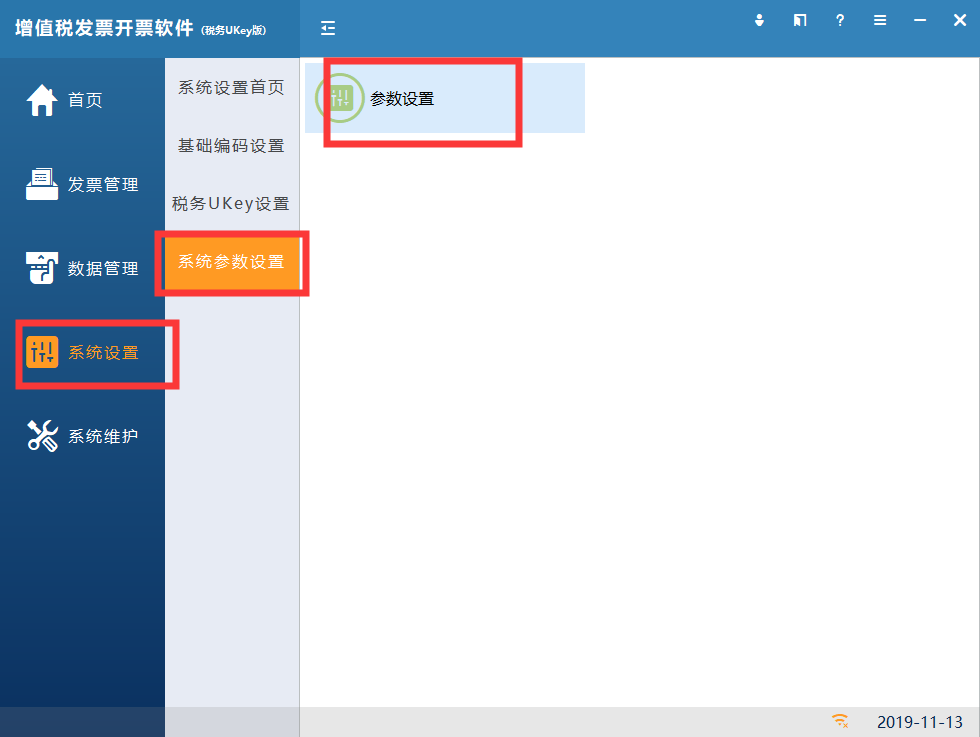
弹出窗口后,选择“电子发票配置”,如下图。
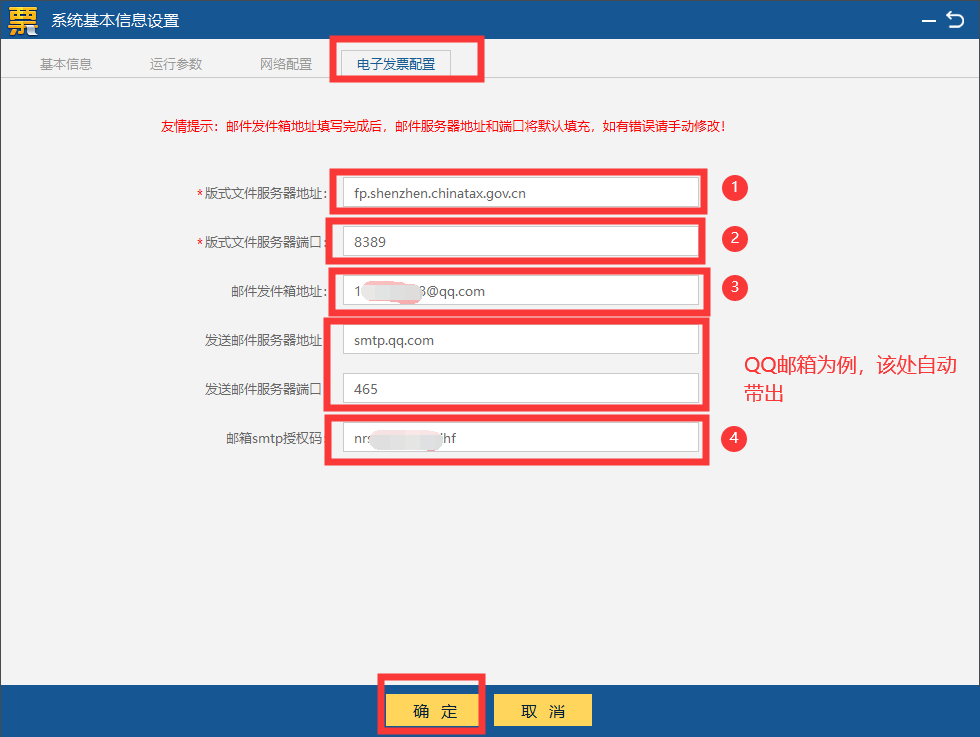
① 在版式文件服务器地址,输入:fp.shenzhen.chinatax.gov.cn
② 在版式文件服务器端口,输入:8389
③ 邮件发件箱地址,此处以qq邮箱为例;发送邮件服务器地址和端口会自动带出(如使用自有的邮件服务器,需要按照实际参数填写。)
④ 邮箱smtp授权码,此处以qq邮箱为例:
登录QQ邮箱,在界面左上方,点击“设置”按钮,进入到邮箱设置界面。

选择第二项“账户”模块
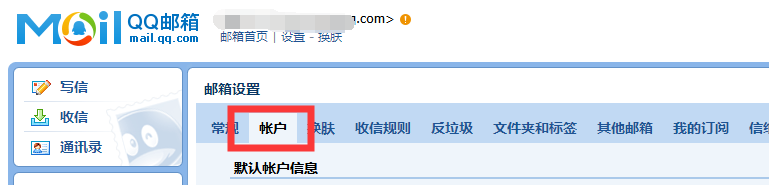
往下滑动页面,到POP3/IMAP/SMTP/Exchange/CardDAV/CalDAV服务,点击POP3/SMTP服务右方的“开启”按钮。
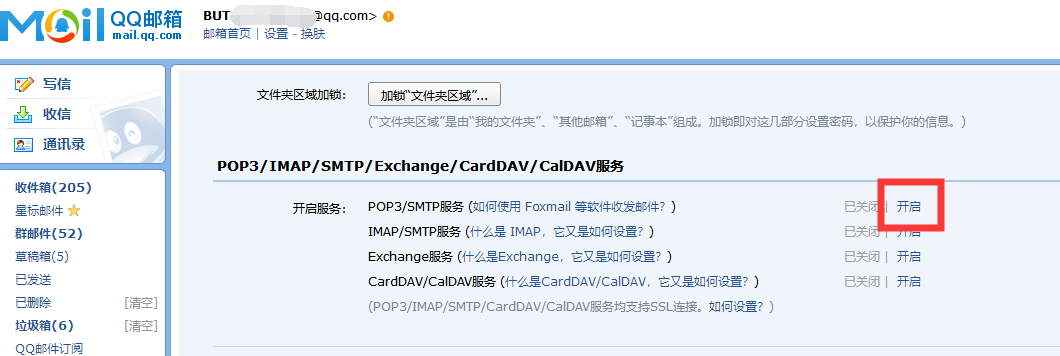
按照弹窗提示,发送短信到对应的号码,点击“我已发送”,最后再将收到的授权码,填入到“邮箱smtp授权码”输入框中,点击“确定”按钮,完成电子发票配置的设置。
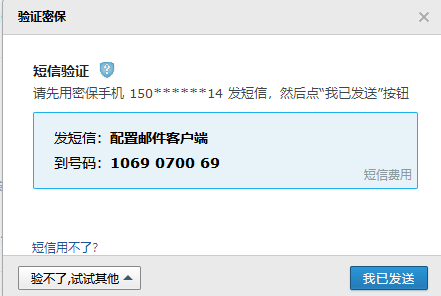
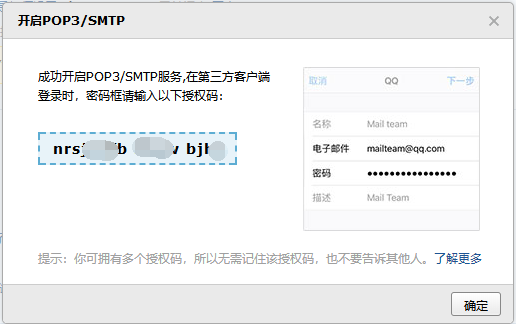
电子发票填开
操作步骤
1.增值税普通发票填开
登录Ukey开票软件,点击计算机桌面开票软件图标,输入税务Ukey密码(如勾选记住密码,则不会每次弹出),如下图:

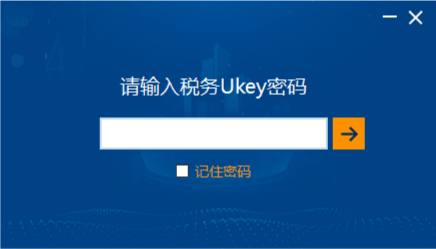
确认后,在用户登录界面输入正确的用户密码和证书密码。
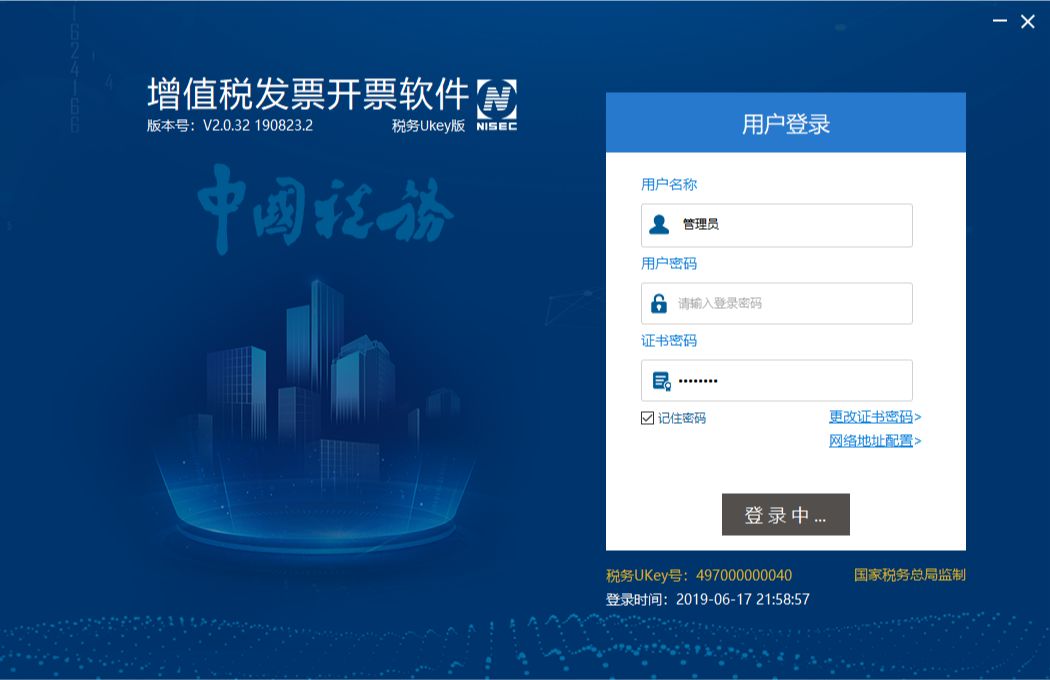
进入开票软件,如下图:
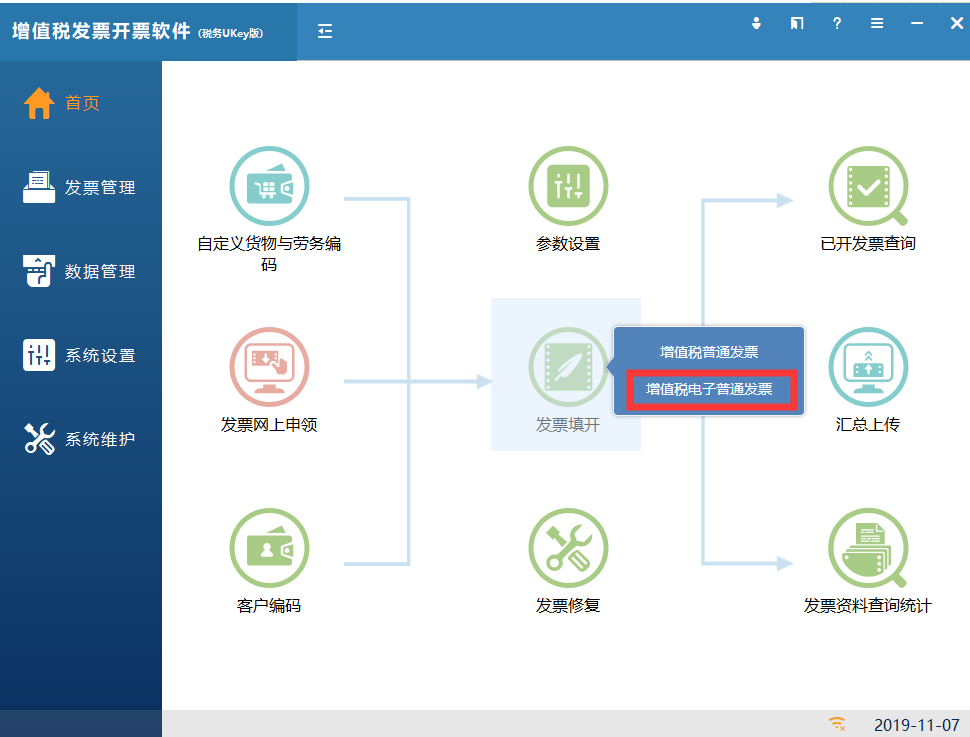
2.填开操作步骤
【第一步】点击界面左侧“发票管理/发票管理/增值税普通电子发票”菜单项,
系统弹出“深圳市增值税电子普通发票”窗口,征收模式选择“普通征税”,此时确认发票代码和号码与纸质发票是否一致,如下图:
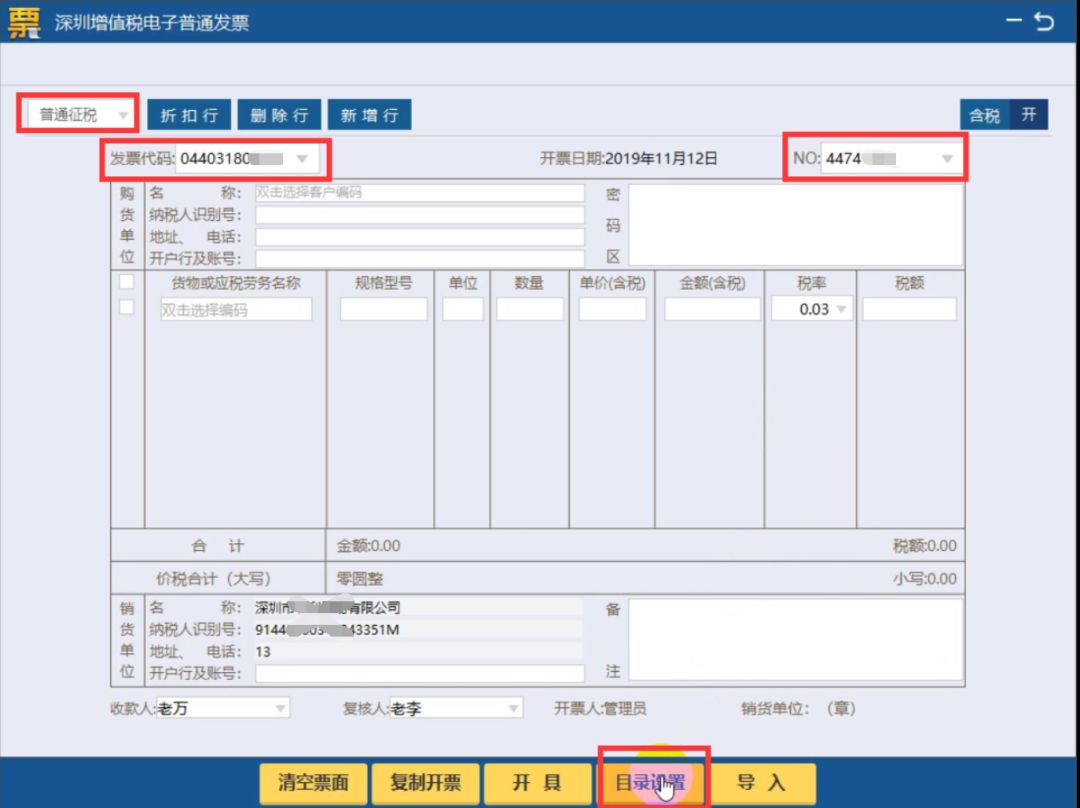
然后点击“目录设置”进行目录设置,如下图:
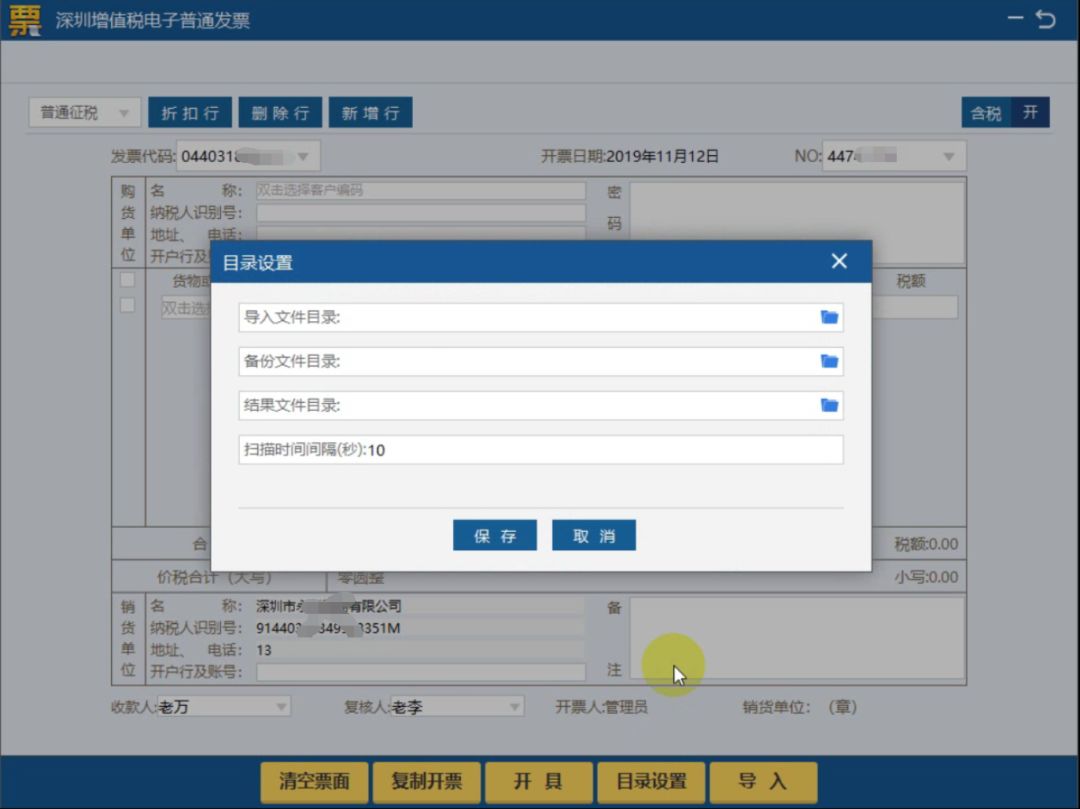
添加对应目录,点击保存。如下图:
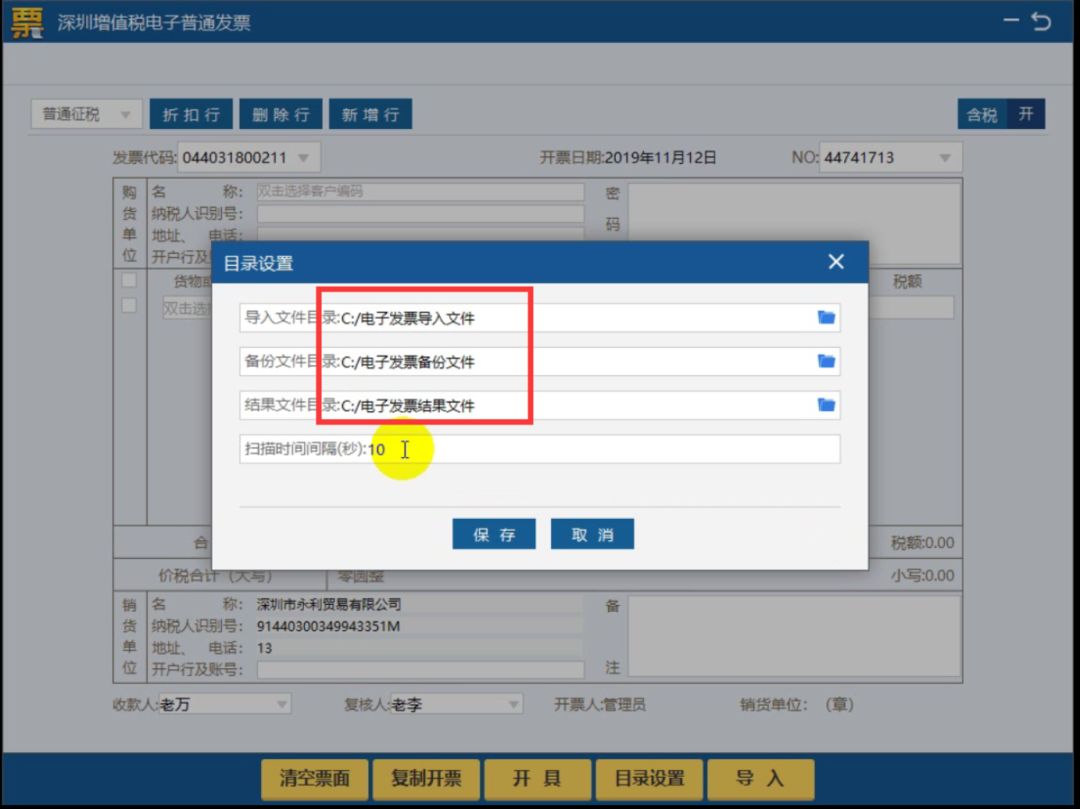
【第二步】正确填写购方信息,下图红框所示区域
直接填写:购方四项信息都不能为空,“名称”项最大长度为100个字符;“税号”可以为15位-20位的数字或字母;“地址电话”与“银行账号”均可打印100个字符(或从客户编码库中选择,具体操作参考客户编码使用教程)
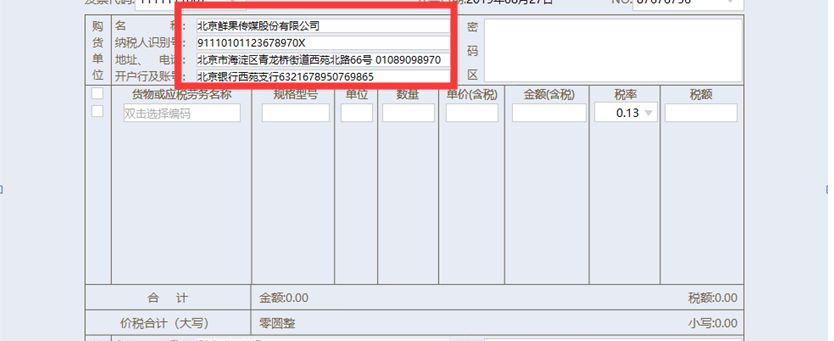
【第三步】正确填写商品信息
双击商品信息的“双击选择编码”输入框,便弹出“商品编码”窗口,如下图所示(增值税类商品编码库新增商品具体操作,参考商品编码操作指南)
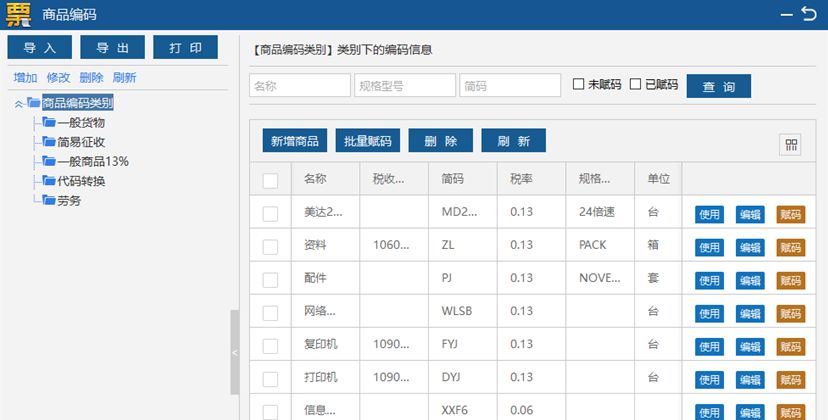
用户可从中选取一种商品,然后双击之,则本条商品的名称、规格型号、单位、单价和税率等信息便写入发票界面的商品信息行,如下图所示。
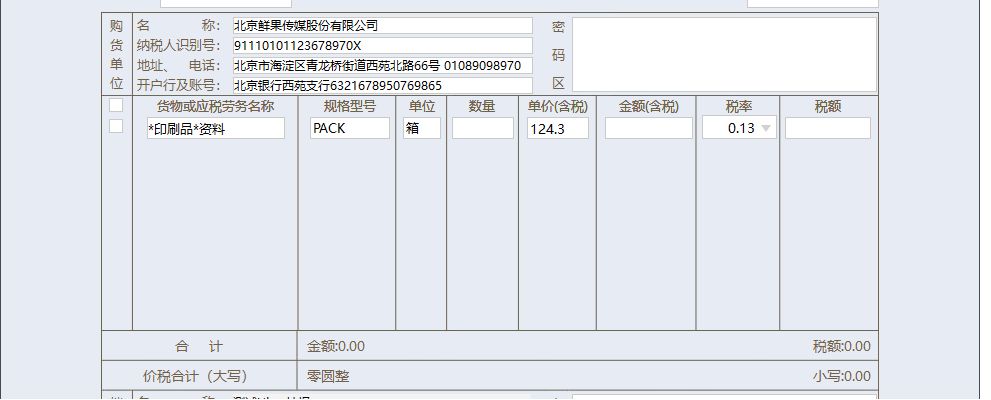
如有多个商品,可点击界面左上方“新增行”按钮,超过8行需开具清单发票;减少商品则点击“删除行”即可。
【第四步】完成开票
确认票面信息无误之后,可选择发票右下方“开具”按钮,然后进入“发票查询”功能中查询下载。
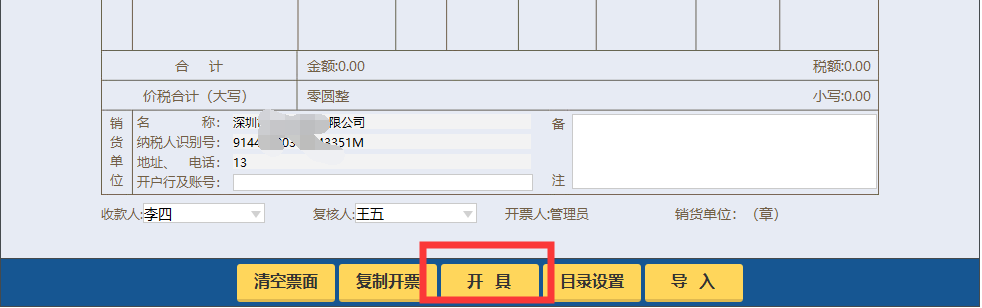
下载版式文件为OFD格式,需要安装对应的OFD阅读器:
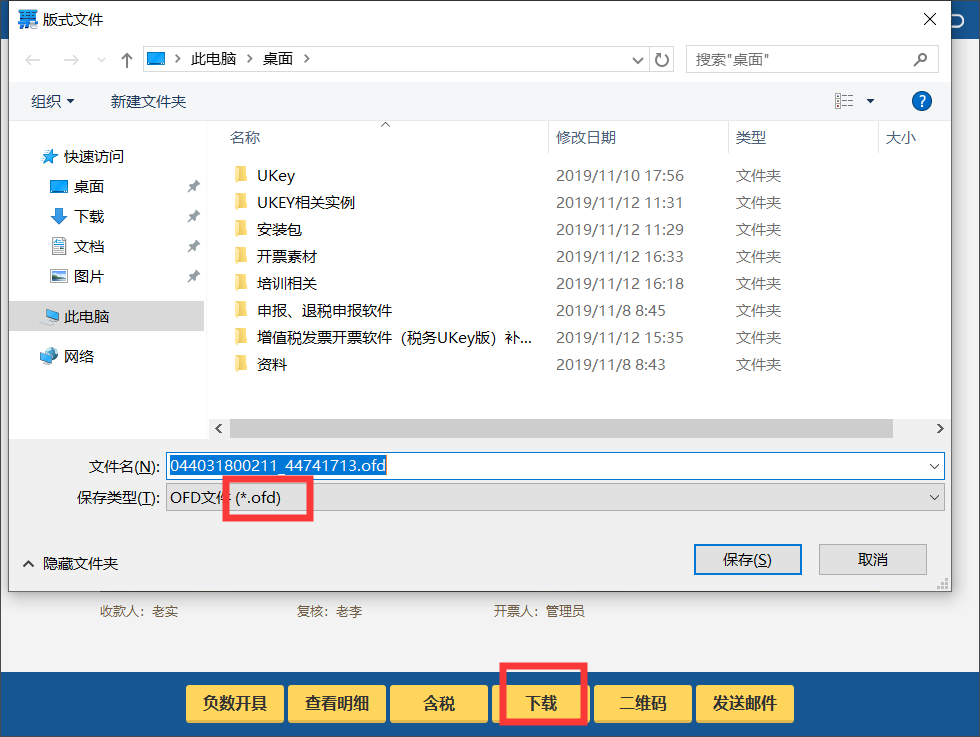
可通过扫码下载,如下图:
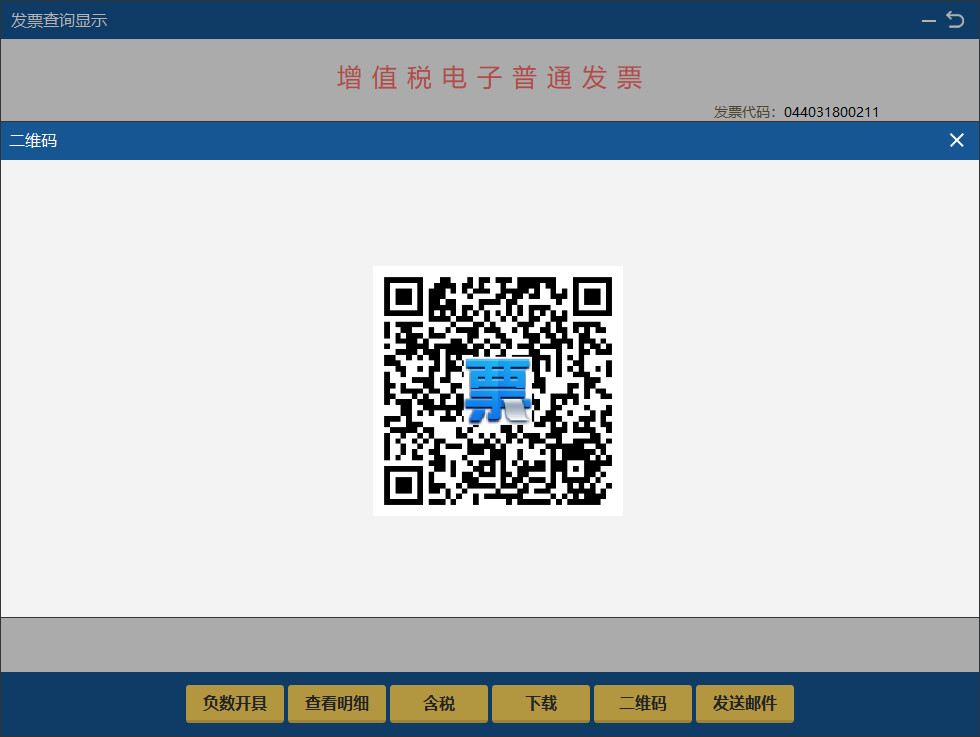
可发送邮件,填写客户邮箱发送,如下图: